Edge浏览器如何设置启动时的开始页
- 浏览: 0
- |
- 更新:
越来越多的小伙伴选择使用Edge浏览器,已经成为大家常用的浏览器软件之一。那么有小伙伴知道Edge浏览器如何设置启动时的开始页吗,下面小编就给大家带来Edge浏览器设置启动时的开始页的方法,有需要的小伙伴可以来看一看。
设置方法:
1、打开软件,点击右上角的三个点"..."按钮。
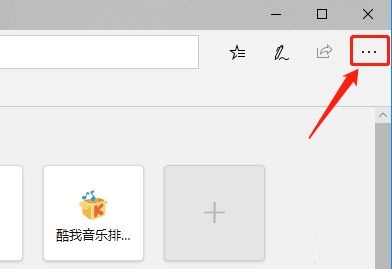
2、接着点击下方选项列表中的"设置"。
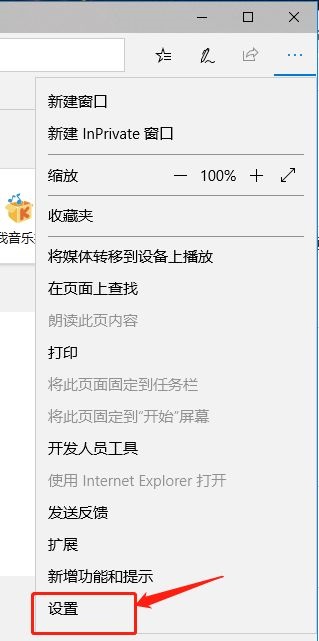
3、在打开的窗口界面中,点击左侧中的"开始、主页和新建标签页"选项。
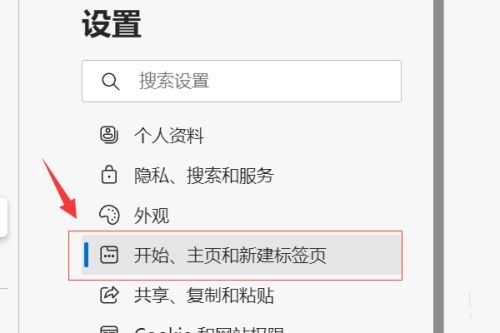
4、接着点击"Microsoft Edge启动时"下方的"打开以下页面"选项。
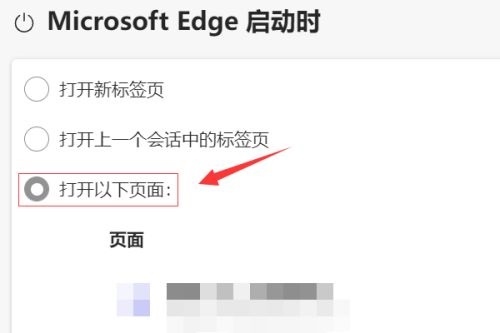
5、再点击窗口右侧的"..."按钮,选择选项列表中的"编辑"。
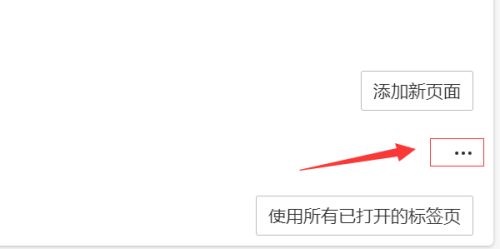
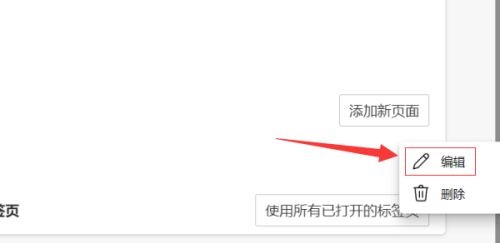
6、最后在弹出的窗口中,输入需要设置开始页URL,随后点击保存即可。
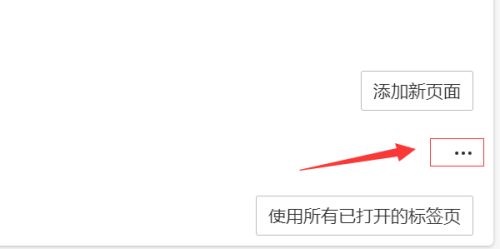
热门教程
- 1 win7 32位安装版
- 2 win7纯净版镜像64位
- 3 win7纯净版镜像32位
- 4 win7纯净版系统镜像iso
- 5 win7纯净版系统镜像32位
- 6 win7纯净版系统镜像64位
- 7 win7纯净版系统镜像
- 8 深度win7系统镜像
- 9 深度win7系统32位
- 10 深度win7系统64位


